Prism完成的一个WPF项目
2021-03-09 16:29
标签:false 团队开发 存储 fir sed code 引入 lang 参数 本着每天记录一点成长一点的原则,打算将目前完成的一个WPF项目相关的技术分享出来,供团队学习与总结。 总共分三个部分: 基础篇主要针对C#初学者,巩固C#常用知识点; 中级篇主要针对WPF布局与MaterialDesign美化设计,在减轻代码量的情况做出漂亮的应用; 终极篇为框架应用实战,包含系统分层、MVVM框架Prism安装与使用、ORM框架EntityFramework Core配置与使用、开源数据库Postgresql配置与使用。 此篇主要介绍系统分层模型、如何安装Prism快速开发模板与MVVM框架使用、如何配置ORM框架Entity Framework Core与使用、以及Postgresql数据库配置。 项目比较简单,大概分层模型如下: 如果项目功能或者对接端末比较多,最好扩展成微服务。 MVVM(Model–view–viewmodel)是微软的WPF和Silverlight架构师之一John Gossman于2005年发布的软件架构模式。目的就是把用户界面设计与业务逻辑开发分离,方便团队开发和自动化测试。目前流行的Android开发、Web开发都在使用,具体MVVM的介绍参照个人博客:核心框架MVVM与MVC、MVP的区别(图文详解)。 设计与逻辑分离的基本就是绑定,通过发布者订阅者模式实现数据更新通知。 1、属性绑定 默认属性为单向绑定,如果需要双向绑定需要实现INotifyPropertyChanged接口。 第一步:一般是建立如下基类。 第二步:各个ViewModel继承基类。 第三步:Xaml绑定属性,实现消息通知。 备注:通过IValueConverter可以做一些特殊绑定处理。比如,经典的就是Bool值控制Visibility。 Xaml绑定:头部需要引入命名空间。 2、事件绑定 WPF提供了Command事件处理属性,想利用控件中的Command属性需要实现了ICommand接口的属性。 使用它作为事件属性的类型就可以了。 至于Prism有很多种理由让我选择它,比如: 1、配置Prism 最简单的方法:安装Prism Template Pack扩展包。 2、使用Prism 通过Prism项目模板创建项目,目前可以创建WPF(.Net Framework和.Net Core)、UWP、Xamarin.Froms等应用。 以前支持四种容器,现在只支持两种IOC容器:Unity、DryIoc。 *备注:如果通过Prism模板创建项目时出现以下错误: 这是因为Autofac已经不被支持。解决办法:regedit进入注册表HKEY_CURRENT_USER\Software\Prism,把SelectedContainer删除或者改成Unity。 生成的解决方案如下: 亮点:解决方案中自动设置了ViewModel的IOC配置,MainWindow.xaml中ViewModel的绑定也自动设置了。 下面通过建立一个简单的局部界面跳转实例,体验一把Prism的高效率:cmd、propp、vs智能提示。 Prism包提供的代码片段如下,要好好加以利用: 此次项目还用到了以下特性: 2.1 Region Navigation 局部页面跳转: 如上例所示简单应用。 第一步:标识显示位置。 第二步:在App.xaml.cs注册跳转页面。 第三步:使用IRegionManager实现跳转。 2.2、Modules 如果系统功能比较多最好进行分块处理,如下面订单和用户信息的分块处理。 App.xaml.cs中统一各个模块数据。 各个Module里面还是一样,使用到的所有Service和Repository都注册,使用IOC容器进行生命周期管理。 2.3、Dialog Service 自定义消息弹出框,比如警告、错误、提示等消息框。 第一步:自定义消息框控件,ViewModel继承IDialogAware接口并实现: 第二步:App.xaml.cs中注册自定义的消息框,从而覆盖默认的消息框: 第三步:通过IDialogService使用消息框: 第四步:定义消息框显示属性: 其他用法可以参照Prism开源库:https://github.com/PrismLibrary/Prism EntityFrameworkCore:是对象关系映射(ORM)程序,支持语言集成查询Linq,是轻量、可扩展、开源跨平台的数据访问框架。下一个5.0版本将与.NET 5.0一起发布。EntityFrameworkCore只支持CodeFirst,EntityFramework支持DB First和Code First。之所以选择EFCore是因为: PostgreSQL:是开源先进的对象-关系型数据库管理系统(ORDBMS),有些特性甚至连商业数据库都不具备。支持JSON数据存储,表之间还可以继承。 ※PostgreSQL安装参照个人博客:【Windows】PostgreSql安装 1、引入针对PostgreSQL的EFCore包 2、添加DB操作上下文 数据库链接替换为你的链接,一般都是放配置文件管理。 添加Users字段,通过EFCore将自动创建Users表。 3、安装Microsoft.EntityFrameworkCore.Tools工具 CodeFirst必备神器。进入程序包管理器控制台,输入以下命名安装EFCore设计工具: ※必须安装在启动项目里面,不然会失败。 4、创建Migration 程序包管理器控制台,默认项目一定要选择DB操作上下文的项目,然后执行命令:InitDB是文件区分,可以任意修改。 执行成功之后,生成带InitDB区分的表定义数据文件: 6、生成数据库脚本(生产阶段用,开发阶段可跳过) 程序包管理器控制台,执行如下命令生成SQL脚本文件: 如果系统已经上线,安全起见则需要使用这个方法生成SQL脚本,手动执行SQL更新数据库。 7、更新数据库(开发阶段用) 程序包管理器控制台,执行如下命令将表定义更新到DB(按文件名的时间顺顺添加): 这样我们就通过类创建了一个数据库表Users,同时默认会在__EFMigrationsHistory履历表添加一条合并记录。 ※如果__EFMigrationsHistory中记录存在则忽略本次更新。 1、创建IRepository,DB操作基本接口 2、创建UserRepository,User专用的DB操作类 如果需要进行事务操作,可以使用下面方法: 3、Service层调用UserRepository就可以完成用户的操作。 此篇量稍微有点多,非常感谢能看到这里。整体来说Prism简化了应用的设计与架构,EFCore简化了数据库操作。 Prism完成的一个WPF项目 标签:false 团队开发 存储 fir sed code 引入 lang 参数 原文地址:https://www.cnblogs.com/Leo_wl/p/12732919.html目录
前言
系统分层
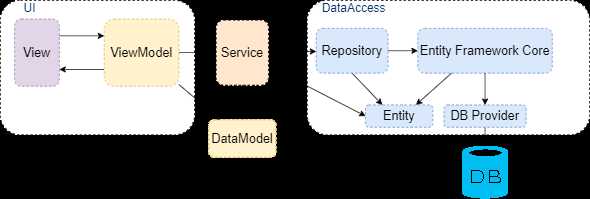
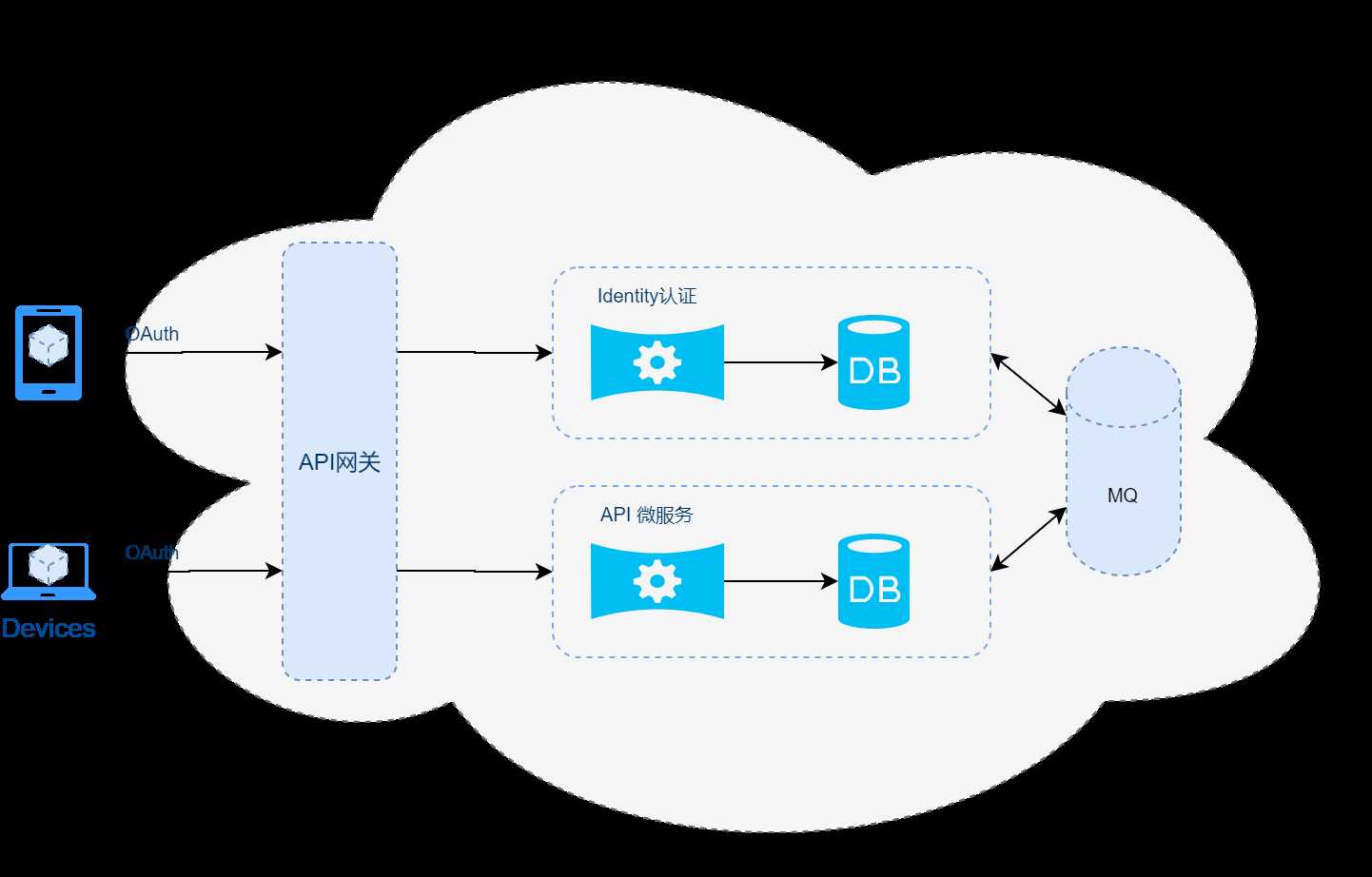
MVVM框架之Prism
一、无框架的MVVM实现


using System;
using System.ComponentModel;
using System.Runtime.CompilerServices;
namespace MvvmDemo.Common
{
///



public class UserViewModel : ViewModelBase
{
private string _userId;
private string _userName;
///




[ValueConversion(typeof(bool), typeof(Visibility))]
public class BoolToVisibiltyConverter : MarkupExtension, IValueConverter
{
public object Convert(object value, Type targetType, object parameter, CultureInfo culture)
{
bool flag = false;
if (value is bool)
{
flag = (bool)value;
}
else if (value is bool?)
{
bool? nullable = (bool?)value;
flag = nullable.HasValue ? nullable.Value : false;
}
return (flag ? Visibility.Visible : Visibility.Collapsed);
}
public object ConvertBack(object value, Type targetType, object parameter, CultureInfo culture)
{
return value;
}
public override object ProvideValue(IServiceProvider serviceProvider)
{
return this;
}
}

xmlns:converter="clr-namespace:WpfMvvm.Core.Converters"



using System;
using System.Collections.Generic;
using System.Linq;
using System.Text;
using System.Threading.Tasks;
using System.Windows.Input;
namespace MvvmDemo.Common
{
public class DelegateCommand



///

二、Prism的MVVM实现
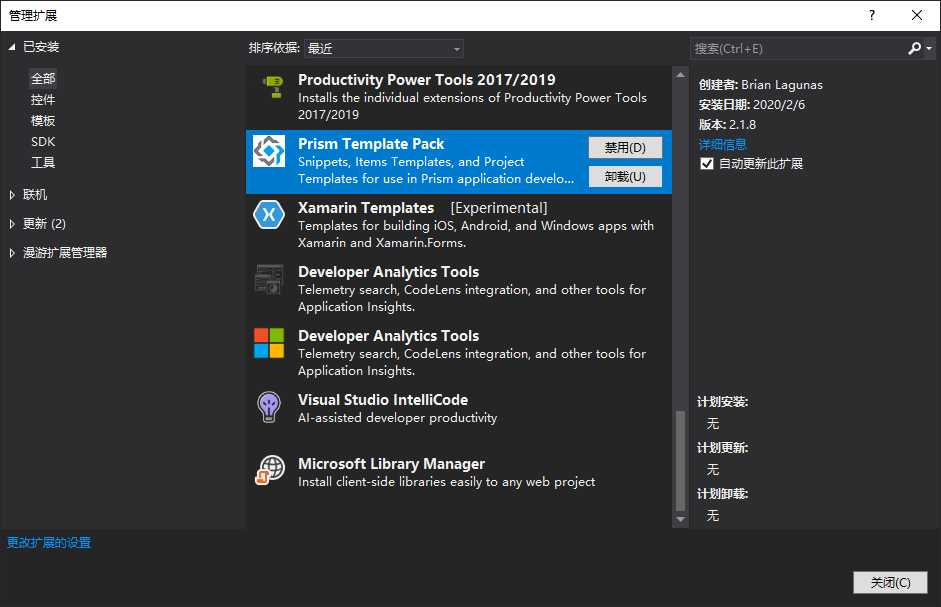
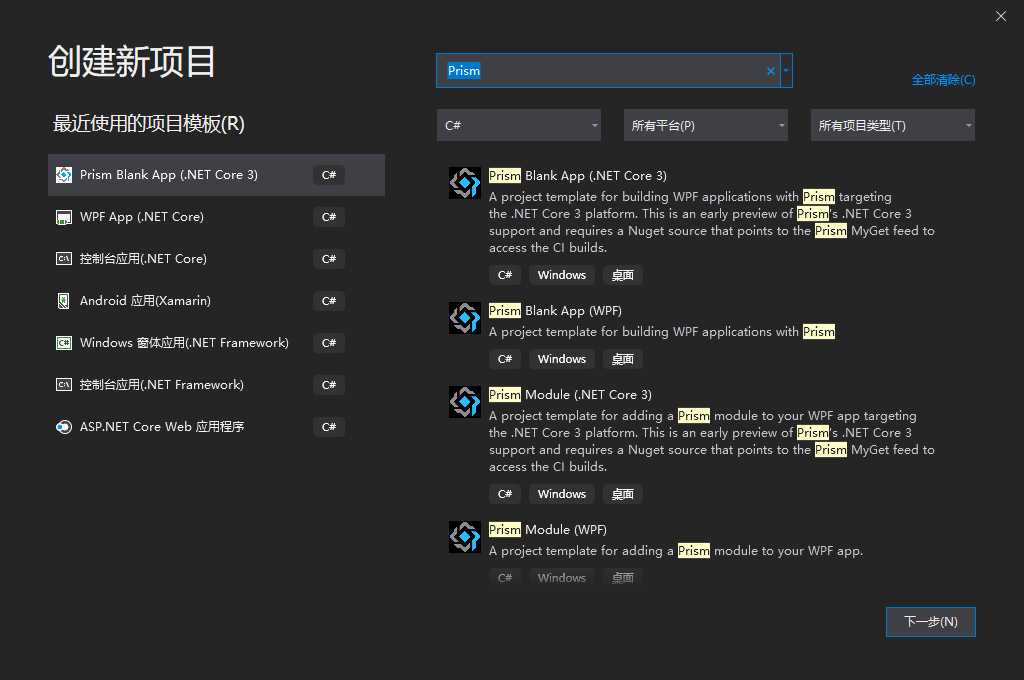
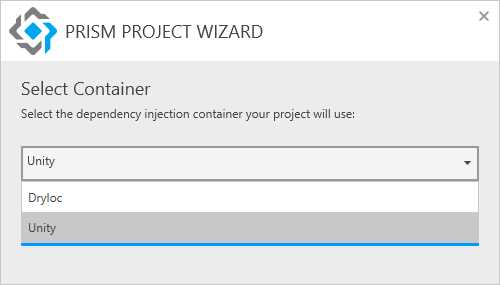
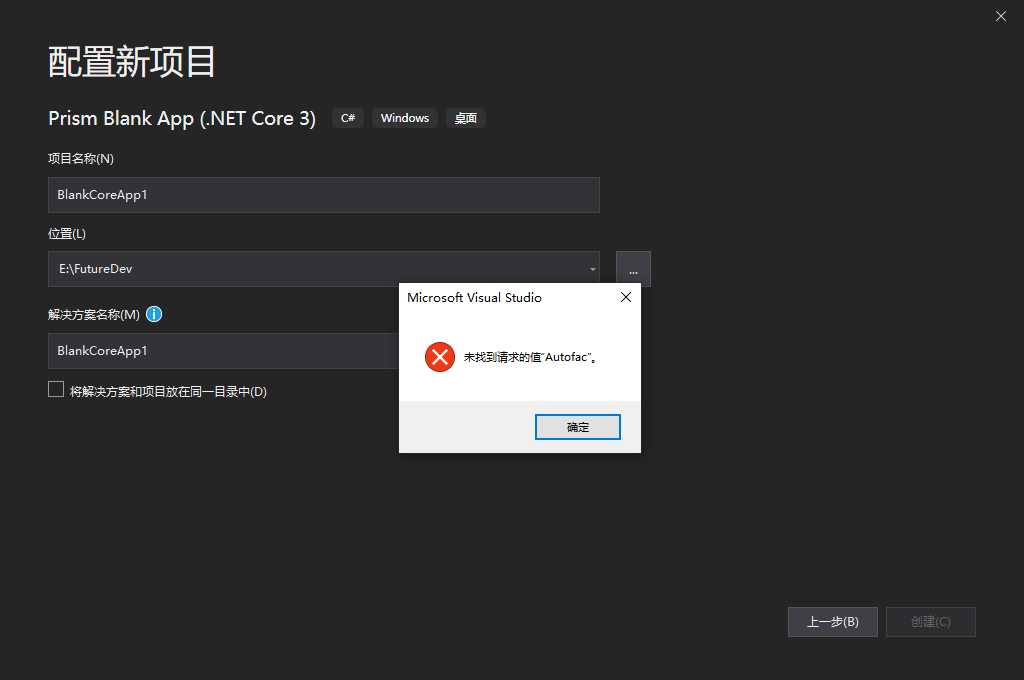
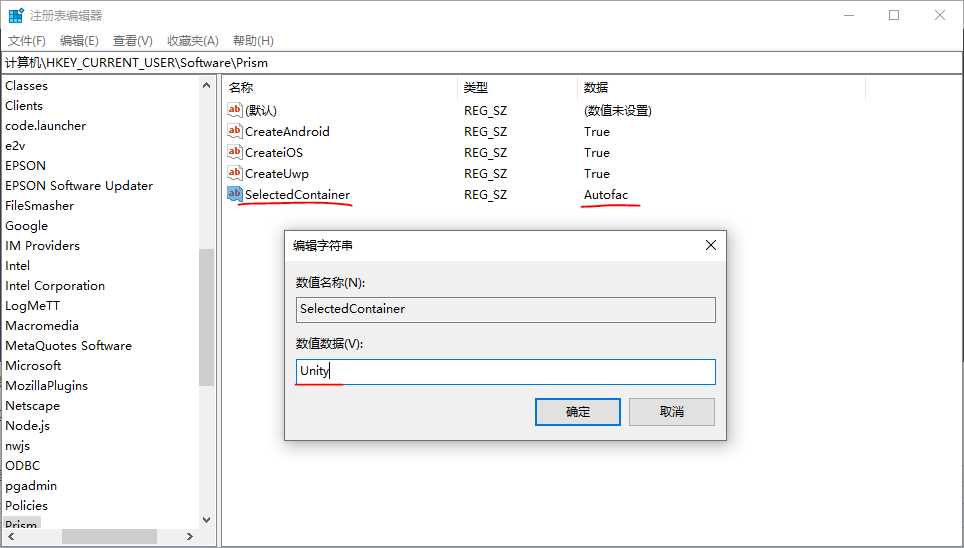
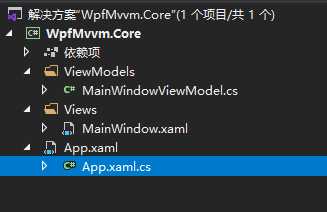
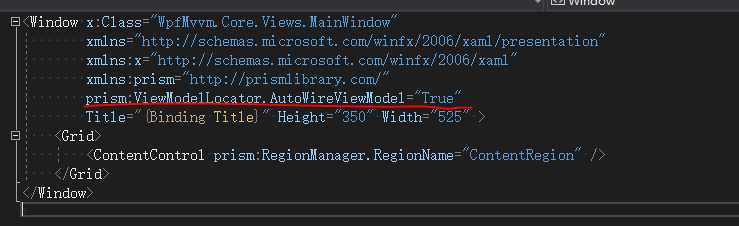
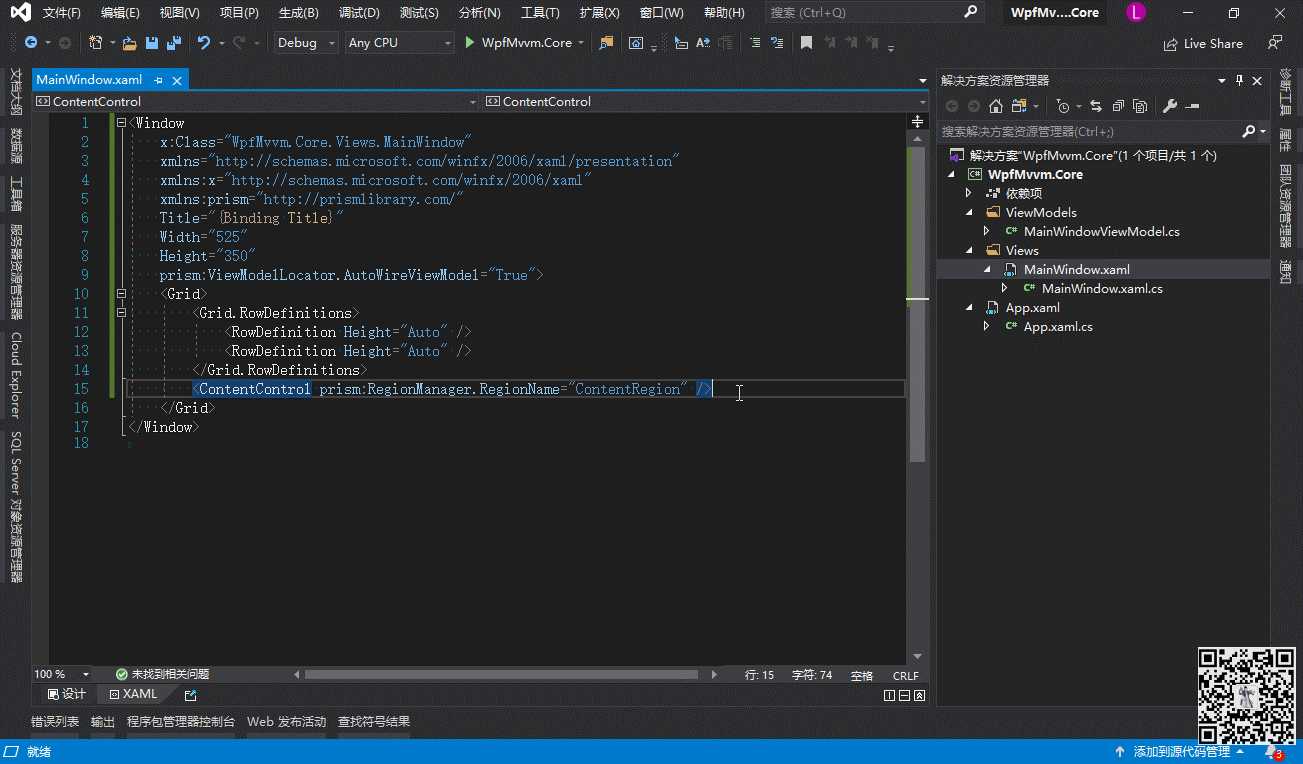
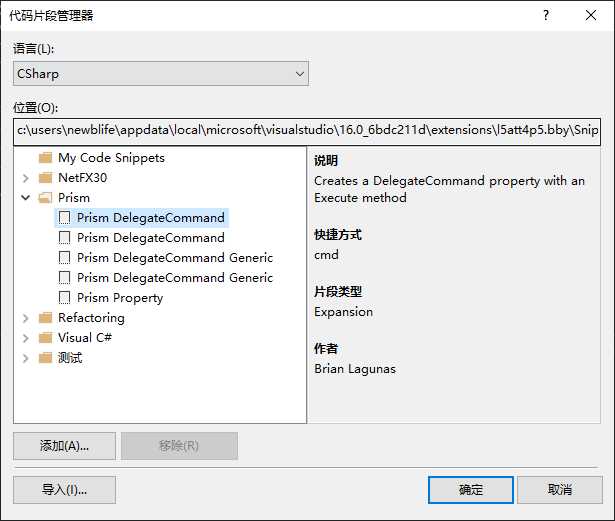
 View Code
View Code
// 指定需要显示的页面名字与显示位置的ContentControl的名字
_manager.RequestNavigate("ContentRegion", "PageTwo");
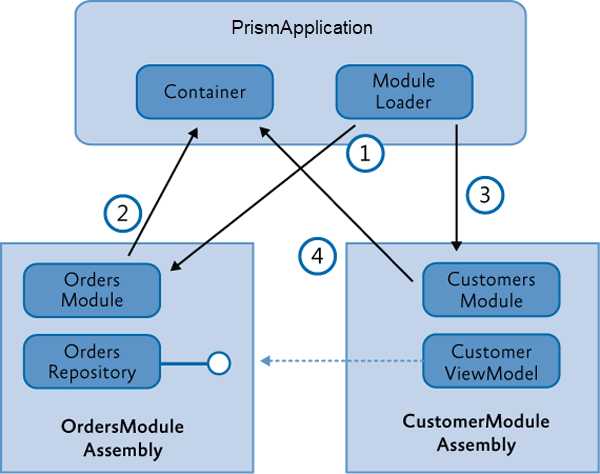

// ModuleLoader会把各个模块的IOC依赖注入数据汇总共有管理
protected override void ConfigureModuleCatalog(IModuleCatalog moduleCatalog)
{
moduleCatalog.AddModule


public class OrderModule : IModule
{
public void OnInitialized(IContainerProvider containerProvider)
{
}
public void RegisterTypes(IContainerRegistry containerRegistry)
{
containerRegistry.RegisterForNavigation



public class NotificationDialogViewModel : BindableBase, IDialogAware
{
private DelegateCommand



public partial class App
{
protected override Window CreateShell()
{
return Container.Resolve



private void ShowDialog()
{
var message = "This is a message that should be shown in the dialog.";
//using the dialog service as-is
_dialogService.ShowDialog("NotificationDialog", new DialogParameters($"message={message}"), r =>
{
if (r.Result == ButtonResult.None)
Title = "Result is None";
else if (r.Result == ButtonResult.OK)
Title = "Result is OK";
else if (r.Result == ButtonResult.Cancel)
Title = "Result is Cancel";
else
Title = "I Don‘t know what you did!?";
});
}




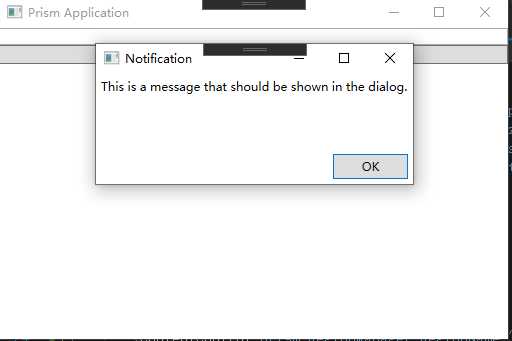
Entity Framework Core + Postgresql
一、配置EFCore与PostgreSQL
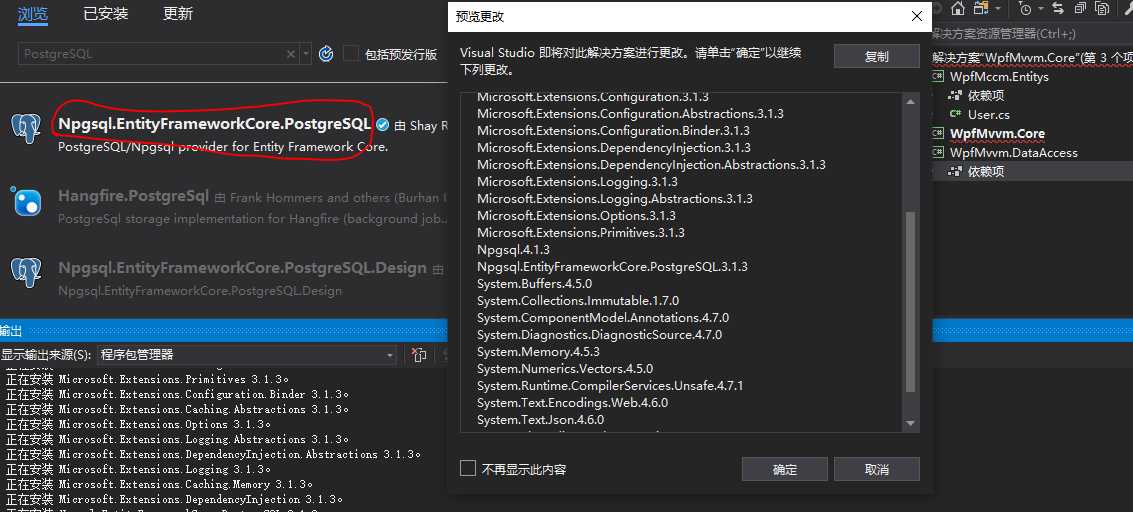


using System;
using Microsoft.EntityFrameworkCore;
using WpfMccm.Entitys;
namespace WpfMvvm.DataAccess
{
public class UserDbContext : DbContext
{
protected override void OnConfiguring(DbContextOptionsBuilder optionsBuilder)
{
optionsBuilder.UseNpgsql("Server=127.0.0.1;Database=HBMCS;Port=5432;User Id=test;Password=test;Ssl Mode=Prefer;",
npgsqlOptionsAction: options =>
{
options.CommandTimeout(60);
options.EnableRetryOnFailure(maxRetryCount: 5, maxRetryDelay: TimeSpan.FromSeconds(30), errorCodesToAdd: null);
});
}
public DbSet

Install-Package Microsoft.EntityFrameworkCore.Tools
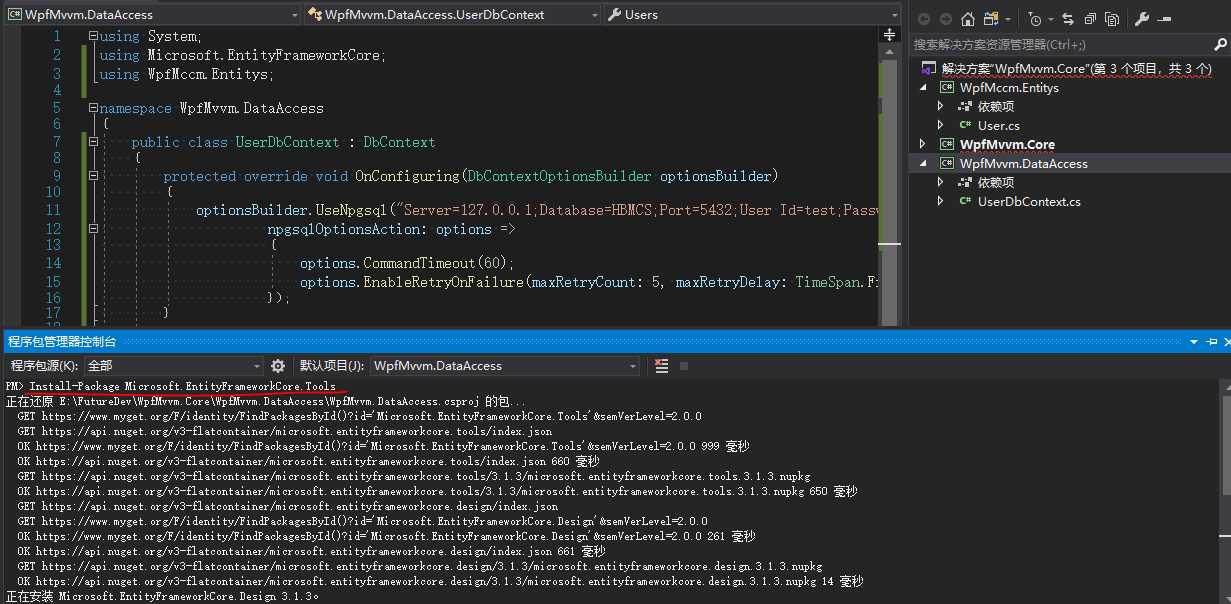
Add-Migration InitDB
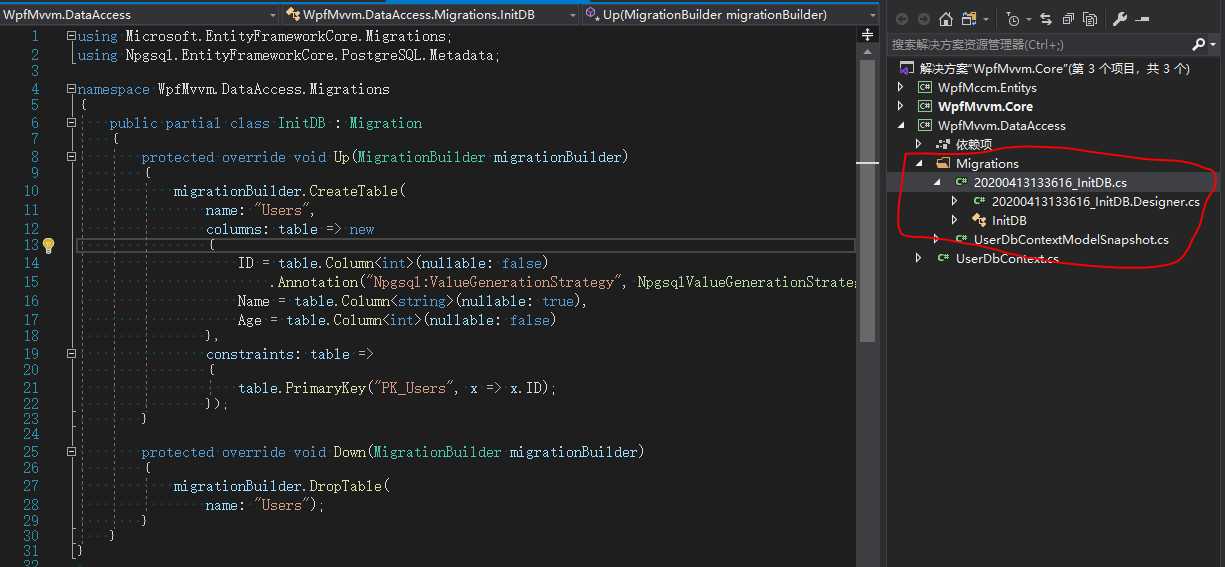
Script-Migration


CREATE TABLE IF NOT EXISTS "__EFMigrationsHistory" (
"MigrationId" character varying(150) NOT NULL,
"ProductVersion" character varying(32) NOT NULL,
CONSTRAINT "PK___EFMigrationsHistory" PRIMARY KEY ("MigrationId")
);
CREATE TABLE "Users" (
"ID" integer NOT NULL GENERATED BY DEFAULT AS IDENTITY,
"Name" text NULL,
"Age" integer NOT NULL,
CONSTRAINT "PK_Users" PRIMARY KEY ("ID")
);
INSERT INTO "__EFMigrationsHistory" ("MigrationId", "ProductVersion")
VALUES (‘20200413133616_InitDB‘, ‘3.1.3‘);

Update-Database
二、使用DB上下文操作数据库

public interface IRepository


public class UserRepository : IRepository


var tran= _dbContext.Database.BeginTransaction();
tran.Commit();
总结